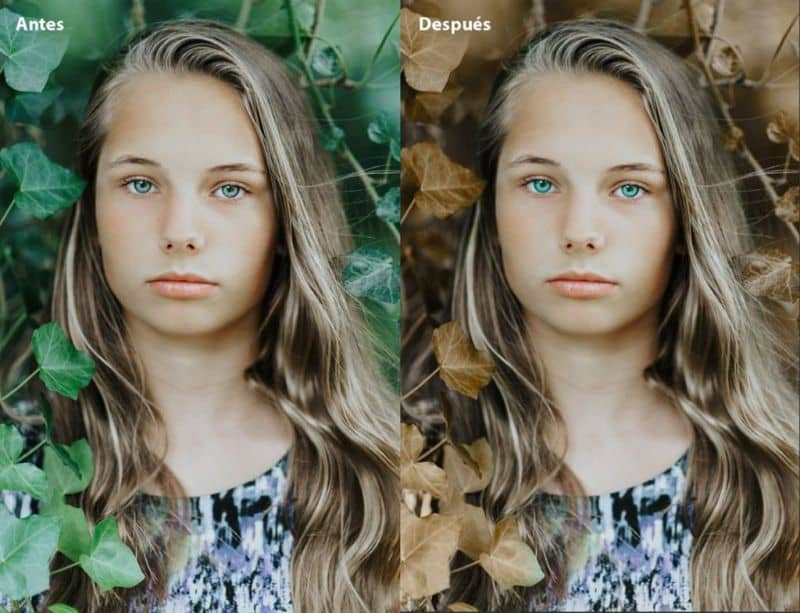من المؤكد أنك أردت في مرحلة ما أن يكون لديك لون عين مختلف، ولهذا السبب سنوضح لك اليوم كيفية تغيير لون العين في Photoshop بطريقة واقعية. حسنًا، لا يخفى على أحد أنه منذ ظهور برنامج Photoshop وأدواته، قام الكثيرون بتعديل بعض الخلافات مع أجسادهم من خلال الصورة.
وبطبيعة الحال، لا يتم إجراء هذه التعديلات دائمًا بسبب عدم المطابقة، بل يتم إجراؤها أيضًا بدافع الفضول البسيط. الحقيقة هي أن هذا الخيار يصبح أكثر أمانًا وأرخص بكثير من إجراء التدخل الجراحي حيث تخاطر بحياتك بدافع الغرور. لذا يمكنك البدء في استخدام الصور وتحريرها في Photoshop دون تنزيلها عبر الإنترنت مجانًا.
لذا، بغض النظر عما إذا كنت تفعل ذلك بدافع عدم المطابقة أو الفضول البسيط، سنخبرك اليوم بالخطوات الصحيحة لتحقيق ذلك. تغيير لون عيونك بالفوتوشوب . بنفس الطريقة، سوف تتعلم ما هي الخصائص التي يجب أن تتمتع بها الصورة التي تختارها لإجراء التنقيح المذكور وبالتالي تحرير صورك مثل المحترفين.
خصائص الصورة التي ستذهب إليها بالفوتوشوب
لتنقيح صورة باستخدام Photoshop، لا يمكن أن تكون مجرد أي صورة، حيث يجب عليك اختيار صورة لها خصائص معينة. في هذه الحالة، نظرًا لأن العيون هي تلك الخصائص، فإن هذه الخصائص أكثر أهمية بكثير حتى يتم رؤية التغيير. واقعيا .
كن حذرًا، فهذا لا نعني أنه لا يمكنك تغيير لون العيون في جميع الصور، لأن الحقيقة هي أنه مع هذا البرنامج، يمكنك القيام بذلك. ولكن، إذا كنت تريد أن يكون التغيير ملحوظًا، فالمثالي هو أن تتبع هذه النصائح، وبالإضافة إلى ذلك، سيكون من الأسهل عليك إجراء اللمسات النهائية.
وبناءً على ذلك، قم باختيار الصورة التي تلبي المتطلبات التالية:
- يجب أن تتمتع العيون بإضاءة جيدة جدًا، لأنه يحدث عادةً أنه اعتمادًا على زاوية الصورة، يبقى نوع من الظل في العيون. لذلك، يجب أن تدرك أنه في صورتك تبدو عيناك مضاءة تمامًا ويتم ملاحظة لونها جيدًا.
- حاول أن تجعل القزحية تبدو مغلقة تمامًا في الصورة التي تختارها، بحيث يمكن رؤية لونها الأصلي. وبالتالي، عند إجراء التنقيح، سيتم ملاحظة التغيير تمامًا.
- ومن الواضح أنه يجب عليك اختيار الصور القريبة، حتى يمكن رؤية العيون بشكل جيد.
إذا كانت الصورة التي تحددها تحتوي على هذه الخصائص البسيطة، فيمكنك إجراء التغيير بفعالية باستخدام Photoshop . وأفضل ما في الأمر هو أنه يمكنك رؤية التغيير الذي قمت به وما زال يبدو حقيقيًا للغاية.
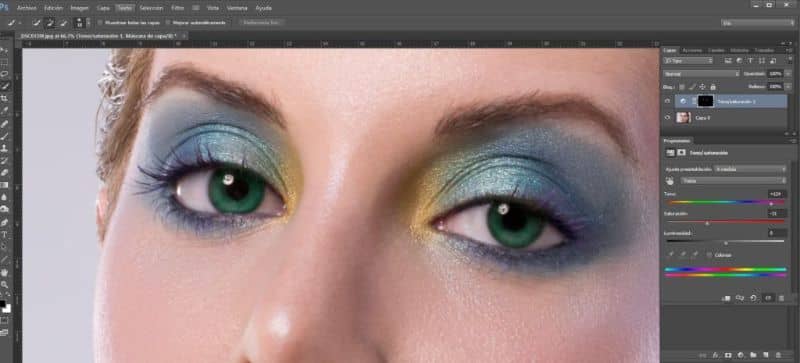
تعليمات تغيير لون العين بالفوتوشوب
والآن بعد أن عرفنا ما هي المتطلبات التي يجب أن تتوفر في صورتك لتغيير لون العين باستخدام الفوتوشوب، سنذكر لك التعليمات التالية للقيام بذلك:
- ابحث عن الصورة وافتحها في Photoshop.
- بمجرد الدخول، اضغط على “أداة التحديد الدائري” الموجودة في الشريط الجانبي الأيسر من الشاشة.
- الآن، حدد ” قزحية العين “.
- ثم اضغط على مفتاح “Shift” واستخدم نفس “أداة التحديد الدائري” حتى تتمكن من إضافة تحديد آخر دون فقدان التحديد الأول.
- الآن اضغط على “Q” لتنشيط وضع “القناع السريع”.
- بعد ذلك، قم بإنشاء طبقة جديدة دون أن تفقد التحديد الذي لديك.
- الآن، حدد اللون الذي تريده لعينيك وحدد “موافق”.
- استخدم أيقونة “المكعب” في الشريط الجانبي الأيسر من الشاشة لإضافة لون إلى عينيك.
- ثم قم بتغيير “وضع المزج” إلى “النغمة” وهذا كل شيء.
كما لاحظت، باتباع هذه الخطوات سيكون من السهل جدًا عليك تغيير لون عينيك والأهم من ذلك أنها ستبدو حقيقية جدًا. من الواضح أن مدى واقعية مظهرها يعتمد على اللون الذي تختاره لعينيك.
إذا كان ما تبحث عنه هو الاستمتاع، فيمكنك اختيار مجموعة من الألوان بشكل مثالي أو إضافة لون إلى أحدهما وآخر مختلف عن الآخر. وفي كل الأحوال، الأمثل هو أن تتبع دائمًا هذه الخطوات التي أوضحناها لك حرفيًا، ونؤكد لك أنك ستحققها دون مشاكل.
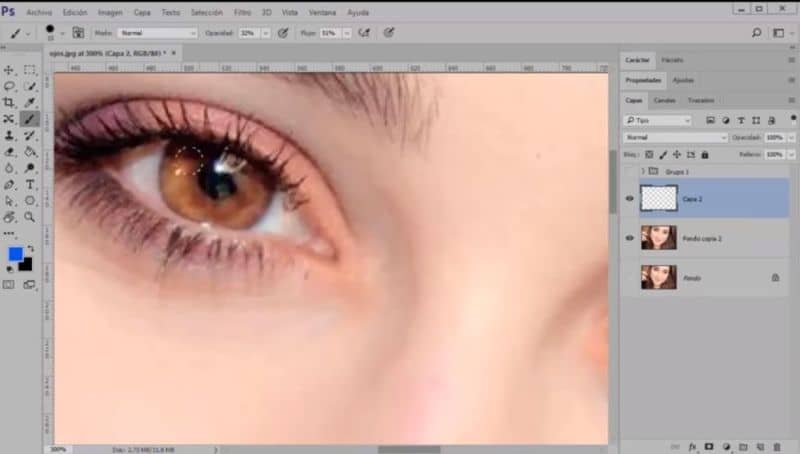
إذا كانت هذه المعلومات مفيدة لك وتمكنت من تغيير لون العين في Photoshop، فلا تتردد في مواصلة قراءة مدونتنا. بالإضافة إلى ذلك، يمكنك أيضًا استخدام بدائل أخرى لبرنامج Adobe Photoshop لتحرير الصور. إذا أعجبك، فلا تنس أن توصي أصدقاءك وعائلتك بنا، حتى يتعلموا، مثلك، كيفية إجراء هذا التغيير.